Samsung Galaxy J7 で PIN またはパスワードを回復する方法
公開: 2016-10-03
すべてのスマートフォン所有者は、セキュリティ機能としてパスワードまたは PIN コードを電話に設定できます。 これは、泥棒や電車に落とした電話を見つけた人に携帯電話とそのすべてのデータが盗まれるのを防ぐための非常に強力な方法です。
今日、私たちはあらゆる種類の機密データを携帯電話に保存し、それらを使用して支払いを行っています. あなたの携帯電話を手にした誰かが、あなたのモバイル デバイスに保存されているすべての重要なデータにアクセスすることは、最も避けたいことです。
パスワード、PIN コード、およびスワイプ パターンは、Samsung Galaxy J7 スマートフォンの重要なセキュリティ レイヤーです。 セキュリティの基本的なレイヤーを用意することで、不注意な泥棒や通行人があなたの情報を利用して ID を盗むことを防ぎます。
残念ながら、このセキュリティは、パスワードや PIN コードを忘れた場合に大きな問題を引き起こす可能性があります。 PIN コードがなければ、電話で緊急電話をかけることしかできません。それ以外は文鎮です。

Samsung Galaxy フォンのパスコードのリセットは、以前ははるかに簡単でした。 ここでの目標は、すべてのデータを失うことなく、Galaxy 電話にアクセスできるようにすることです。 工場出荷時設定へのリセットが唯一のオプションである場合もありますが、試してみるためのいくつかのオプションの概要を説明します.
Samsung J7 Samsung Find My Mobile でパスワードをリセットする
Samsung の Find My Mobile 機能を使用するのが最善の策です。 これが機能する場合は、保存されているパスコードと指紋以外のデータを失うことなく、電話のロックを解除できます。これらは、電話の設定で簡単にバックアップできます.
この方法が機能するには、電話がいくつかの基準を満たす必要があります。
- お使いの携帯電話の電源が入っていて、インターネット接続を受信している必要があります) Wi-Fi またはセルラー データのいずれか
- 携帯電話に Samsung アカウントを設定しておく必要があります
- Find My Mobile をオンにする必要があります (これを行うには、[設定] の [バイオメトリクスとセキュリティ] に移動します)
- Samsung のログイン資格情報 (電子メールとパスワード) が必要です
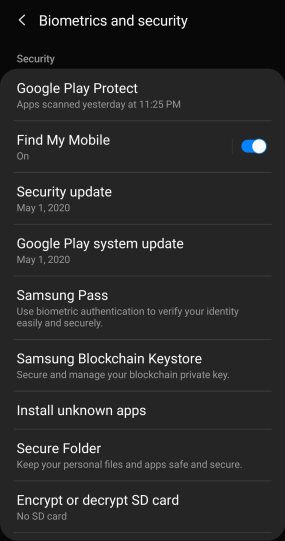
Samsung アカウントを設定したことがあるかどうかわからない場合は、メールを確認してください。 「Samsung」を広範囲に検索すると、これを機能させるために必要なログイン情報が表示される場合があります (真剣に言えば、これは、画面ロック コードを記憶する以外に得られる最善の方法です)。
上記の基準を満たしていると仮定して、PIN で保護されたデバイスのロックを解除してみましょう。
- 任意の Web ブラウザーにアクセスして、Samsung Find My Mobile Web サイトにアクセスします。
- ページの中央にある [サインイン] をクリックし、資格情報を入力します。
- 画面の左側にある Samsung Galaxy J7 をクリックします。
- 画面右側の「ロック解除」をクリック
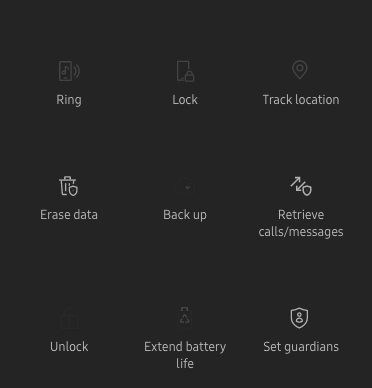
- [ロック解除] を選択してパスワードをリセットし、電話に再びアクセスできるようにします。
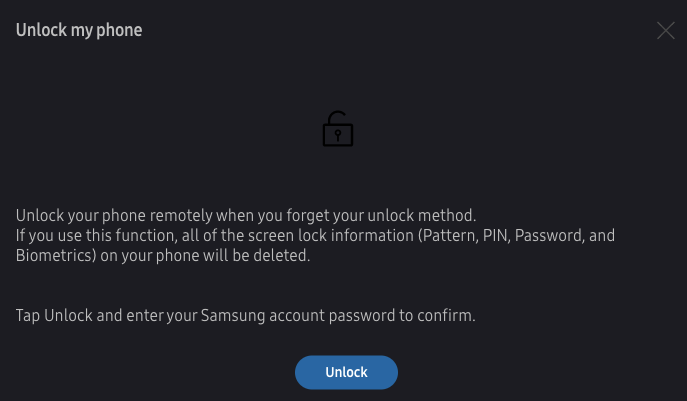
電話のロックを解除したら、新しいパスワードまたはスワイプ パターンを設定できます。 ロックされたデバイスで Samsung アカウントを設定したことがない場合は、電話を出荷時の設定にリセットする手順に進む必要があります。 残念ながら、これによりすべてのデータが消去されます。 ただし、最も貴重な情報を復元する方法がいくつかあります。これについては後ほど説明します。
Google Find My Deviceを使用したSamsung J7の工場出荷時設定へのリセット
Samsung Find My Mobile オプションと同様に、Google を使用してデバイスを工場出荷時の状態にリセットする方が、ほとんどの人にとっておそらく簡単です。
この方法でデバイスをリセットするには、いくつかの基準を満たす必要があります。
- 電話の電源が入っていて、wifi またはセルラー データに接続されている必要があります。
- Google アカウント情報が必要です
それがすべて揃っている場合は、工場出荷時設定へのリセットに進みましょう。

- Android デバイス マネージャーに移動します パソコンから
- Google アカウントにログインします
- 画面上で J7 を見つけます
- 画面の左側にある「デバイスの消去」オプションを見つけます
- プロンプトに従ってデバイスをリセットします
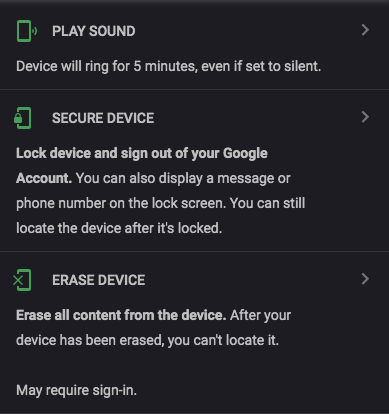
電話はいくつかの段階を経てから、「セットアップ」メニューで電源を入れ直します。 セットアッププロセスを最初からやり直す必要があります。 ここで、前の手順で説明した Samsung アカウントにサインアップします。
失われたデータの回復
セットアップ プロセス中にサインインできるすべてのアカウントにログインすると、Gmail で連絡先が復元され、Google フォトと Google ドライブで他のほぼすべてが復元されます。 Google Play ストアの [マイ アプリ & ゲーム] タブを使用して、再ダウンロードが必要なアプリケーションを復元します。
Samsung J7 工場出荷時の状態にリセットしてパスワードをリセットする
これは、忘れた画面ロック コードを削除するための最後のオプションです。 この方法に必要なのは、あなたの電話だけです。 リセットを実行するために携帯電話のデータ、wifi、またはパスワードは必要ありません (ただし、以下の注を参照してください)。
注: 上記のスクリーンショットでお気づきの場合は、「デバイスの消去」に関する免責事項に、デバイスの消去には「サインインが必要になる場合があります」と記載されています。 Android デバイスには、「アクティベーション ロック」と呼ばれる楽しい機能が搭載されています。
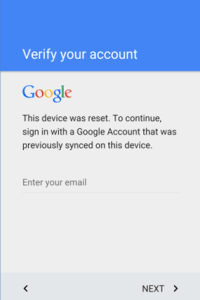
Google パスワードがわからないためにこの方法を使用している場合は、工場出荷時の設定にリセットした後、電話にアクセスできない可能性があります。 電話を最初に入手したときの設定によっては、アクセスを回復するために元の Google アカウント情報を入力する必要があります。
工場出荷時のリセット – ボタンの組み合わせ
Galaxy のパワーダウン機能のおかげで、これを数回試す必要があるかもしれません。 電話のメニューにアクセスするには、電話の電源を切る必要があります。 残念ながら、あなたはロックアウトされており、PIN コードがなければ電話の電源を切ることはできません. 数回試行する必要があるため、しばらくお待ちください
残りの方法には実際に機能するという利点がありますが、電話をバックアップしない限り、すべてのデータとファイルが失われます。
- Galaxy J7の電源を切る
- 音量アップボタン、ホームボタン、電源ボタンを長押し Android アイコンが表示されるまで、ボタンを同時に押します。
- 音量を下げるを使用して、スクロールしてデータの消去/工場出荷時設定へのリセットを行います オプションを選択し、電源ボタンを押して選択します
- 音量を下げてスクロールし、 はい - すべてのユーザーデータを削除します 次に、電源ボタンを押して選択します
- J7 が再起動すると、すべてが消去され、再セットアップの準備が整います。
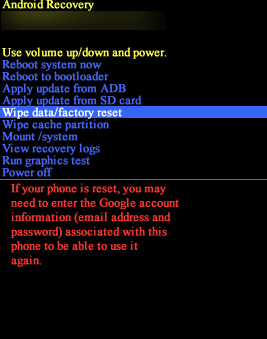
このガイドを読んで、Samsung J7 を工場出荷時の状態にリセットする別の方法を学んでください。 Samsung J7 を出荷時設定にリセットする前に、データの損失を防ぐために、すべてのファイルと情報のバックアップを作成する必要があることに注意してください。
よくある質問
Android デバイス マネージャーを使用して携帯電話のロックを解除できますか?
Android デバイス マネージャーには、携帯電話のロックを簡単に解除できる機能がありました。 ただし、現在は工場出荷時設定にリセットすることしかできません。 2020 年 12 月の最新のテストに基づくと、すべてのコンテンツを削除せずに携帯電話のロックを解除するオプションはありません。
データを失わずに電話のロックを解除できますか?
残念ながら、Samsung Mobile に関する上記の方法以外に、工場出荷時の状態にリセットせずに携帯電話のロックを解除する方法はありません。 幸いなことに、戻ってきたらデータを回復するために利用できるバックアップ オプションがたくさんあります。
Google フォトから Samsung クラウド、さらには Google ドライブまで、ユーザー名とパスワードを知っていれば、データを復元できるはずです。
